如果你在使用 Windows 11 系統時遇到了程式小視窗閃退的問題,這篇文章將為你提供解決方案。 php小編香蕉已經整理了以下內容,幫助你解決這個問題:Windows 11 小窗口閃退的原因分析針對不同原因的詳細解決步驟注意事項和建議閱讀本文,你將了解導致程序小窗口閃退的常見原因,並掌握解決這些問題的有效方法。
1、先按【win】+【r】在開啟的頁面中輸入【msconfig】點選確定。
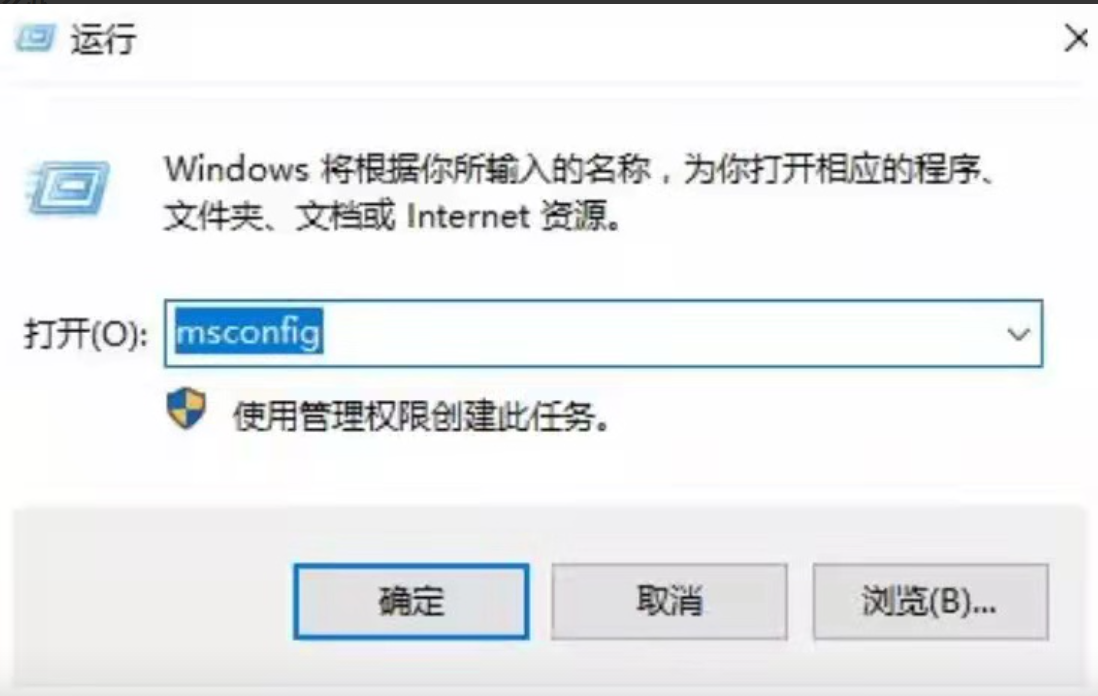
2、進入頁面中切換到服務選項,勾選隱藏所有microsoft服務,點選全部停用。

3、按下ctrl+shift+esc開啟任務管理器,選擇啟動頁面,將所有的啟動項都禁用。

4、按下win+x開啟選項欄,點選指令提示字元進入。

5、將下列指令輸入系統的自我保護和修復的操作當中。

6.若出現無法修復的情況,我們重複輸入指令並執行即可。

以上是win11小視窗閃退怎麼辦 win11小視窗閃退解決方法的詳細內容。更多資訊請關注PHP中文網其他相關文章!




